苹果手机怎么隐私内容 苹果手机隐私保护设置方法
在当今信息爆炸的时代,隐私安全问题备受关注,作为智能手机领域的领军品牌,苹果手机一直以来都备受用户信赖。为了更好地保护用户的隐私内容,苹果手机提供了一系列的隐私保护设置方法。通过简单的操作,用户可以轻松设置不同的隐私权限,确保个人信息不被泄露。苹果手机的隐私保护措施让用户可以放心使用手机,享受便利的同时也能保护个人隐私不受侵犯。
苹果手机隐私保护设置方法
方法如下:
1.首先,打开苹果手机上面的设置,进入系统设置,然后选择设置当中的“隐私”,点击进入,如图所示。
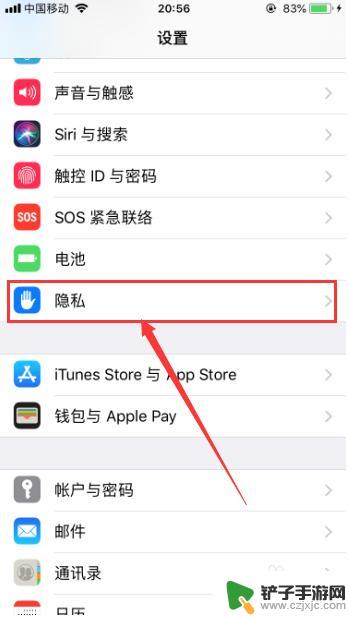
2.进入隐私设置之后,选择其中的“定位服务”,如图所示。
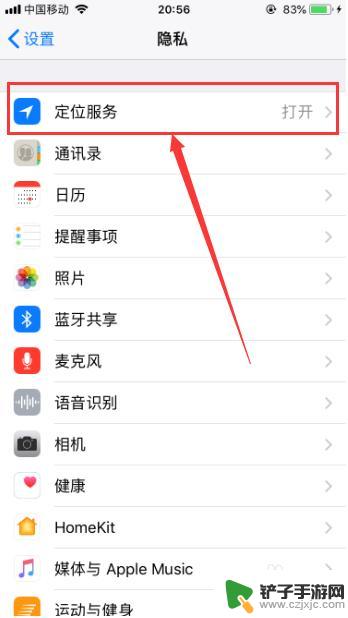
3.进入定位服务设置功能之后,选择其中的“共享我的位置”,点击进入,然后把共享我的位置功能关闭,如图所示。
tips:在这里也可以把一些应用使用定位时设置为“仅使用期间”。
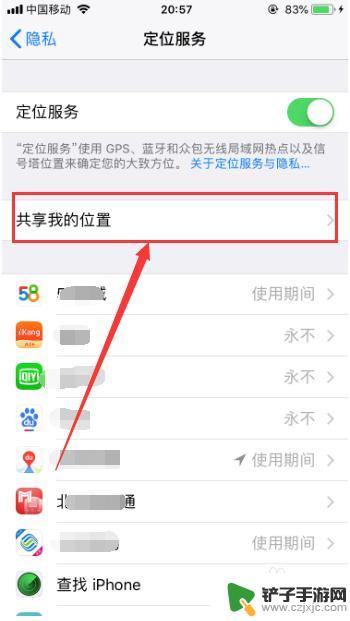
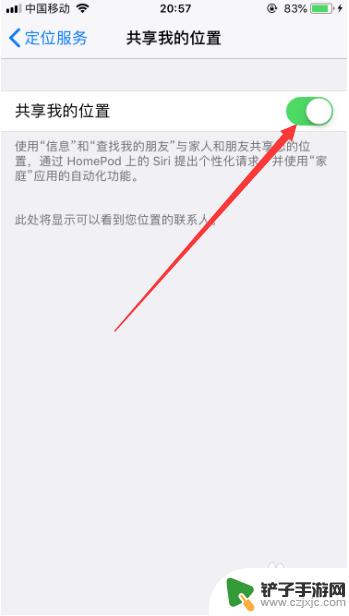
4.然后下滑页面找到其中的“系统服务”,并点击进入,如图所示。
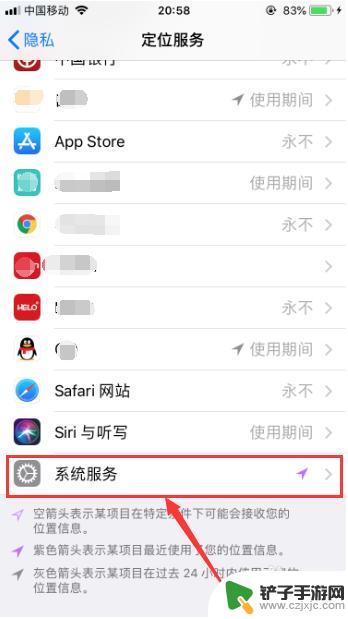
5.进入系统服务设置之后,可以看到有很多系统服务都会使用手机的定位功能,其实有很多系统服务根本与我们使用无关,所以可以关闭掉这些服务,如图所示。
tips:此处可以根据自己的需求进行设置,比如你经常使用手机的指南针服务,那么“指南针校准功能”就不可以关闭。

6.然后进入“系统服务”->“重要地点”设置,这也是很多人经常暴露自己隐私的一个重要设置。所以要把“重要地点”后面的按钮关闭,这样手机就不会展示你经常去的地点了,如图所示。
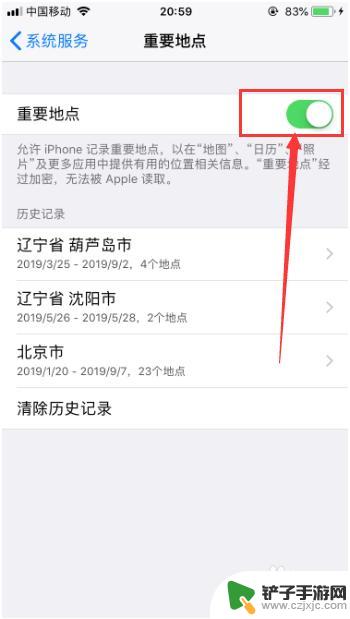
7.接着就是iPhone共享数据的设置进入“隐私”->“分析”功能,把“共享iPhone分析”和“共享iCloud分析”功能关闭。这样就不会共享你的数据,如图所示。
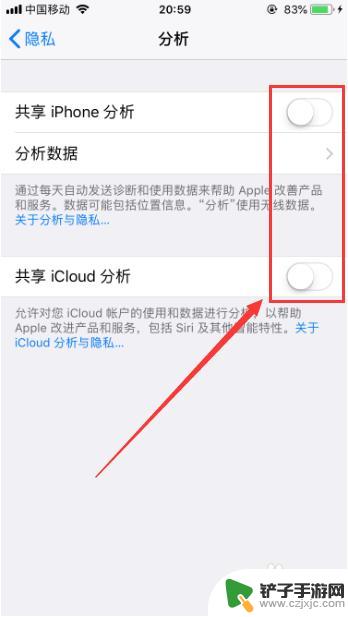
8.然后是苹果手机的广告设置,一些人的苹果手机可能经常会弹出一些广告。那是因为没有屏蔽,所以可以打开“隐私”->“广告”,把“限制广告跟踪”功能打开即可,如图所示。
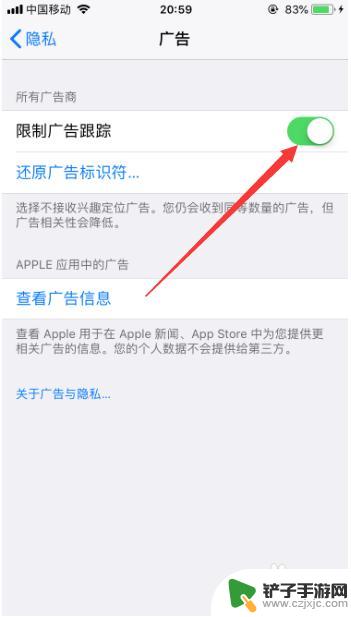
以上就是苹果手机如何保护隐私的全部内容,如果还有不清楚的用户,可以参考小编提供的步骤进行操作,希望能对大家有所帮助。












